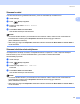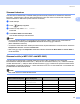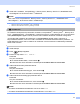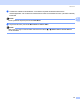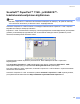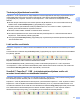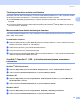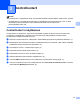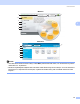Software User's Guide
Table Of Contents
- OHJELMISTON KÄYTTÖOPAS
- Sisällysluettelo
- Windows®
- 1 Tulostaminen
- Brother-tulostinohjaimen käyttö
- Ominaisuudet
- Oikean paperityypin valinta
- Samanaikainen tulostus, skannaus, ja faksien lähetys
- Datan tyhjennys muistista
- Tilan valvonta
- Tulostinohjaimen asetukset
- Tulostinohjainasetusten käyttö
- Perusasetukset-välilehti
- Lisäasetukset-välilehti
- Tuki-välilehti
- FaceFilter Studion käyttö valokuvien tulostukseen REALLUSION-ohjelmalla
- 2 Skannaus
- Asiakirjan skannaus TWAIN-ohjainta käyttäen
- Asiakirjan skannaaminen WIA-ohjaimen avulla (Windows® XP/ Windows Vista™)
- Asiakirjan skannaaminen WIA-ohjaimen avulla (Windowsin valokuvavalikoiman ja Windowsin faksaus- ja skannaustoimintojen käyttäjät)
- Skannausnäppäimen käyttö (USB-kaapelin käyttäjät)
- ScanSoft™ PaperPort™ 11SE - ja NUANCE™- tekstintunnistusohjelman-käyttäminen
- Tiedostojen katselu
- Tiedostojen järjestäminen kansioihin
- Linkit muihin sovelluksiin
- ScanSoft™ PaperPort™ 11SE - ja tekstintunnistusohjelman avulla voit muuntaa kuvan tekstin muokattavaksi tekstiksi.
- Tiedostojen tuominen muista sovelluksista
- Muissa muodoissa olevien tiedostojen vieminen
- ScanSoft™ PaperPort™ 11SE - ja tekstintunnistusohjelman asennuksen purkaminen
- 3 ControlCenter3
- 4 Verkkoskannaus (Mallit, joissa on sisäänrakennettu verkkotuki)
- 5 Etäasetusohjelma (ei DCP-mallit, MFC-235C eikä MFC-260C)
- 6 Brother PC-FAX-ohjelmisto (vain MFC-mallit)
- 7 PhotoCapture Center™
- 8 Palomuuriasetukset (verkkokäyttäjät)
- 1 Tulostaminen
- Apple® Macintosh®
- 9 Tulostus ja faksien lähetys
- 10 Skannaus
- 11 ControlCenter2
- 12 Verkkoskannaus (Mallit, joissa on sisäänrakennettu verkkotuki)
- 13 Etäasetus ja PhotoCapture Center™
- Hakemisto
- brother FIN
Skannaus
51
2
Tiedostojen järjestäminen kansioihin 2
PaperPort™ 11SE -ohjelmassa on helppokäyttöinen arkistointijärjestelmä tiedostojen järjestämistä varten.
Arkistointijärjestelmä koostuu kansioista ja tiedostoista, jotka valitaan katseltaviksi Desktop View
(Työpöytänäkymä) -näytössä. Tiedosto voi olla PaperPort™ 11SE -tiedosto tai ei-PaperPort™ 11SE -
tiedosto:
Kansiot näkyvät ‘hakemistopuuna’ Kansionäytössä. Käytä tätä ikkunaa, kun haluat valita kansioita ja
katsella niiden sisältöä Desktop View (Työpöytänäkymä) -näytössä.
Tiedosto voidaan yksinkertaisesti vetää ja pudottaa kansioon. Kun kansio on valittu, vapauta hiiren
painike, jolloin tiedosto tallentuu kyseiseen kansioon.
Kansioita voidaan laittaa ‘sisäkkäin’ eli tallentaa toisiin kansioihin.
Kun kaksoisnapsautat kansiota, siinä olevat tiedostot (sekä PaperPort™ 11SE MAX-tiedostot että ei-
PaperPort™ 11SE-tiedostot) tulevat työpöydälle.
Voit myös järjestää Desktop View (Työpöytänäkymä) -näytössä näkyviä kansioita ja tiedostoja Windows
®
-resurssienhallinnassa.
Linkit muihin sovelluksiin 2
ScanSoft™ PaperPort™ 11SE tunnistaa automaattisesti lukuisat muut tietokoneesi sovellukset ja luo niihin
"linkin".
Linkkisovellusten kuvakkeet näkyvät Desktop view (Työpöytänäkymä) -näytön alareunassa olevassa Send
To (Lähetä) -palkissa.
Kun haluat käynnistää linkkisovelluksen, vedä tiedosto kuvakkeen kohdalle. Send To (Lähetä) -palkkia
käytetään esimerkiksi valitun tiedoston lähettämiseen faksilla.
Esimerkin Send To (Lähetä) -palkissa näkyy useita sovelluslinkkejä PaperPort™ 11SE -ohjelmassa.
Jos PaperPort™ 11SE ei tunnista automaattisesti jotakin tietokoneessa olevaa sovellusta, voit luoda linkin
manuaalisesti New Program Link (Uusi ohjelmalinkki) -komennolla.
ScanSoft™ PaperPort™ 11SE - ja tekstintunnistusohjelman avulla voit
muuntaa kuvan tekstin muokattavaksi tekstiksi. 2
ScanSoft™ PaperPort™ 11SE pystyy muuntamaan ScanSoft™ PaperPort™ 11SE -kohteen tekstin (joka on
kuva tekstistä) nopeasti tekstiksi, jota voi muokata tekstinkäsittelyohjelmalla.
PaperPort™ 11SE käyttää tekstintunnistusohjelmaa, joka toimitetaan PaperPort™ 11SE -ohjelman mukana.
PaperPort™ 11SE voi käyttää omaa tekstintunnistussovellustasi, jos se on jo asennettu tietokoneeseen. Voit
muuntaa koko tiedoston tai voit valita vain osan tekstistä muunnettavaksi
Copy Text
(Kopioi teksti) -komennolla.
Kun vedät tiedoston tekstinkäsittelylinkin kuvakkeen kohdalle, PaperPort™ 11SE -ohjelman sisäinen
tekstintunnistusohjelma käynnistyy. Voit käyttää myös omaa tekstintunnistusohjelmaasi.